| 本栏目:【PhotoShop教程】 | 内容为:Photoshop制作:简洁的文字海报教程 |
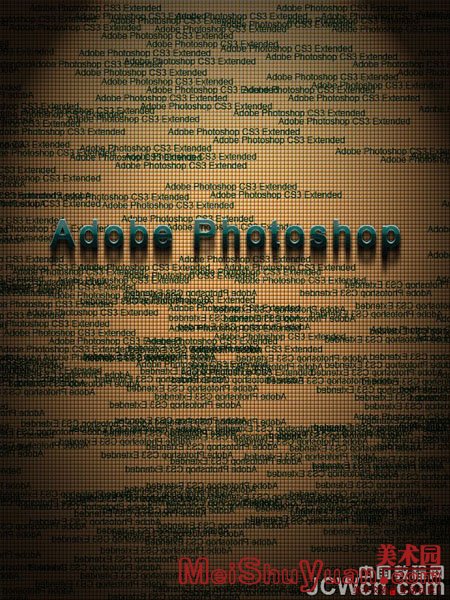 |
| 1、现在开始工作,我们把操作说明都写在了图片上所以我就不在这里再写了。 |
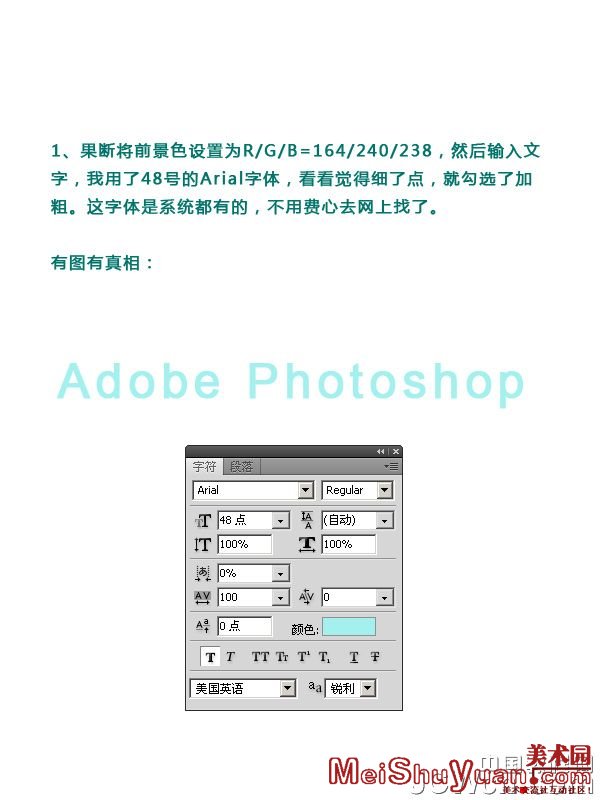 |
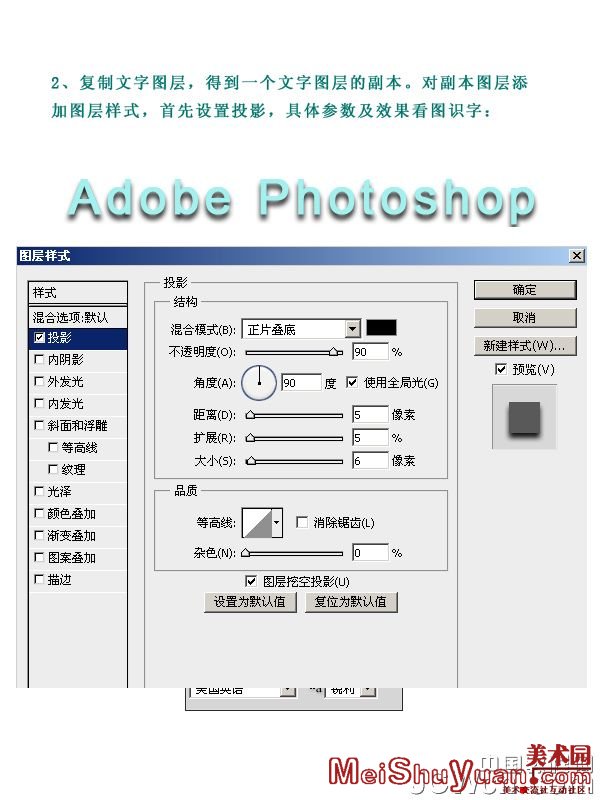 |
| 3、这一步主要是对文字色彩进行处理,具体操作如下图所示。 |
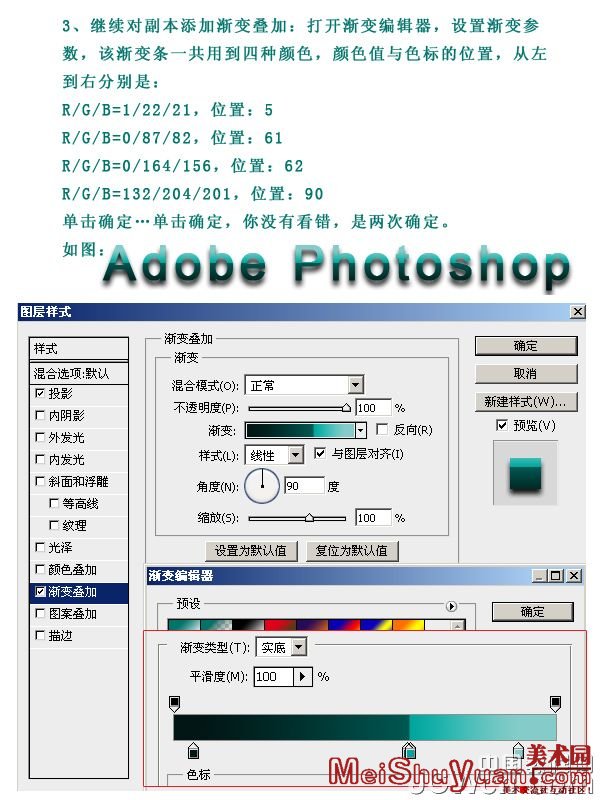 |
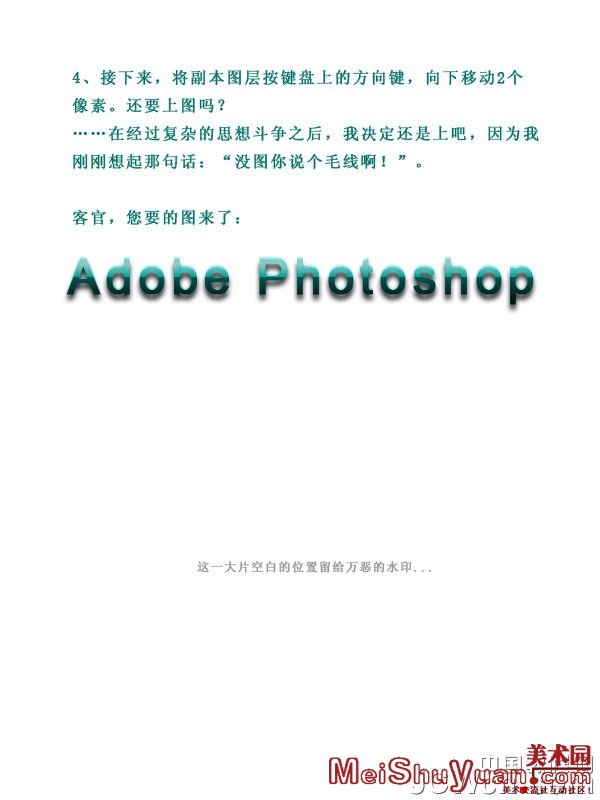 |
| 5、这一步对文字透明度设置具体操作如下图 |
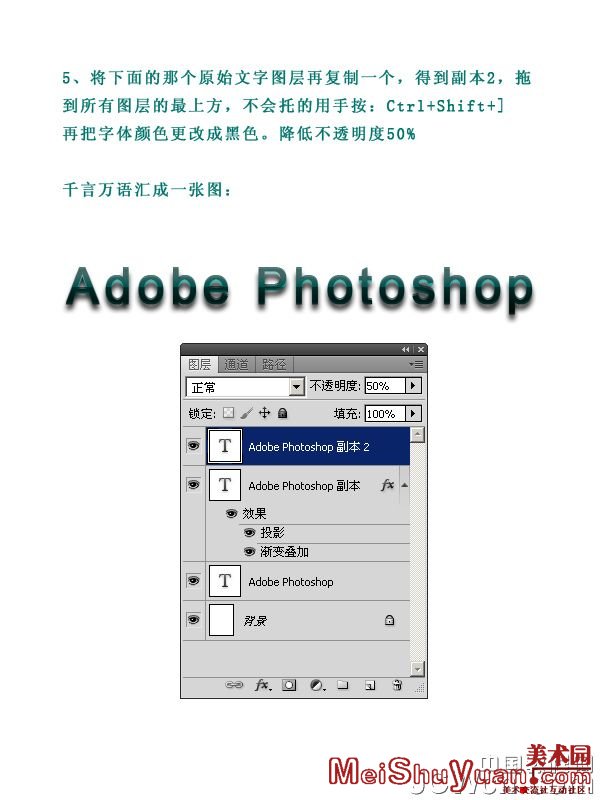 |
| 6、本步给文字加上有阴影效果的如图所示。 |
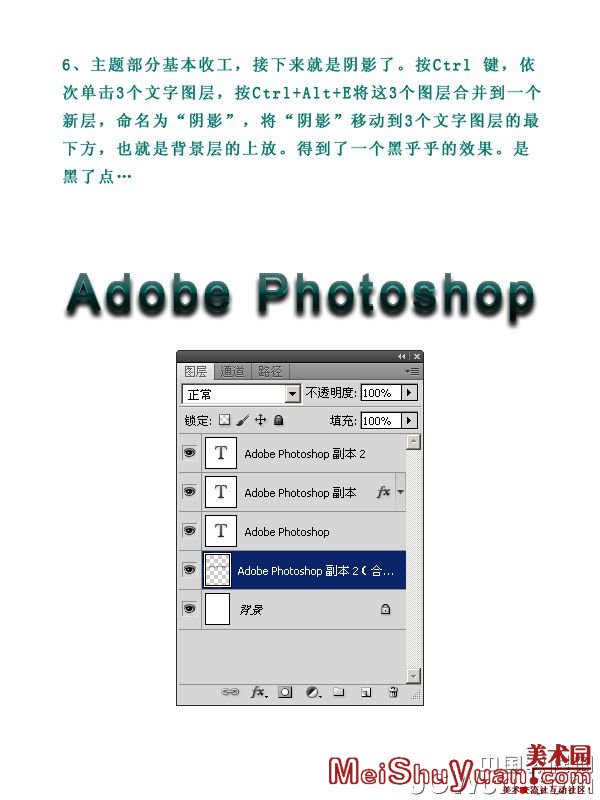 |
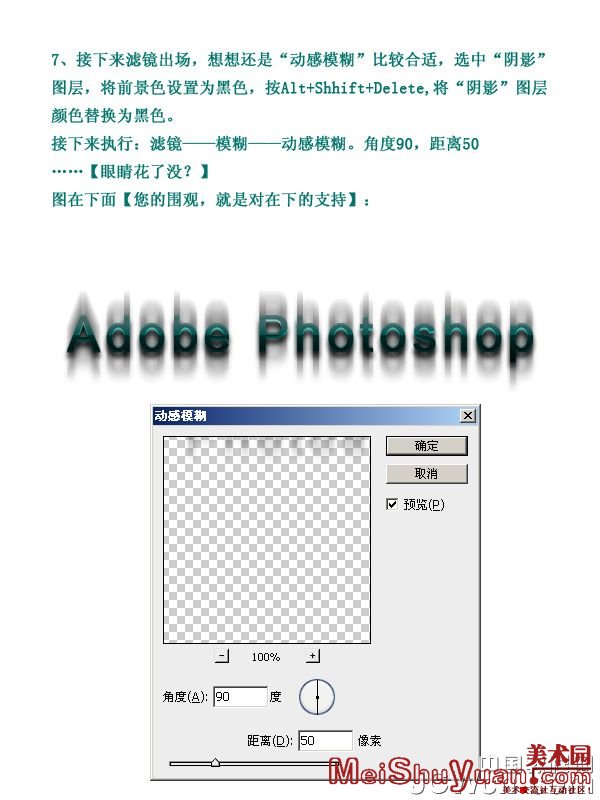 |
| 8、使用70直径的柔角橡皮擦工具,擦掉阴影的上半部。 |
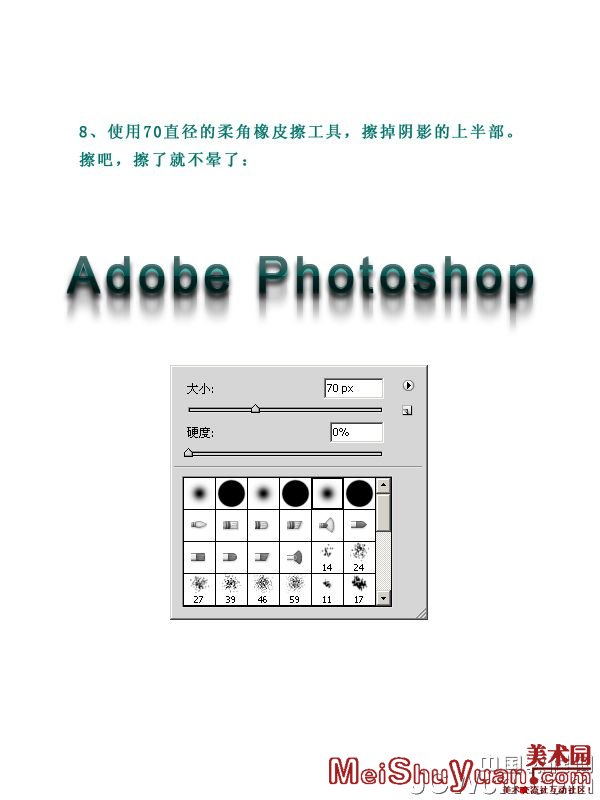 |
| 9、复制两次“阴影”图层,以加重阴影效果。 |
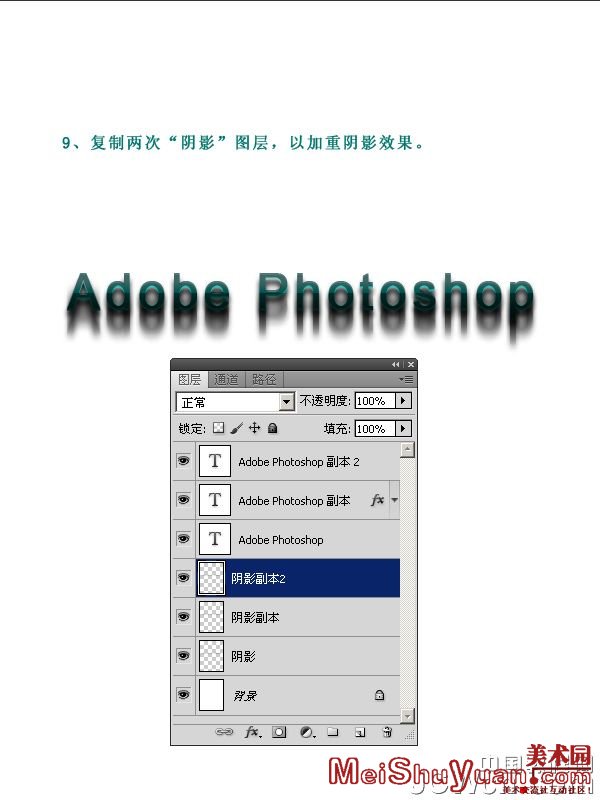 |
| 19、羽化100个像素,反选,填充黑色。该层不透明度为80%。 |
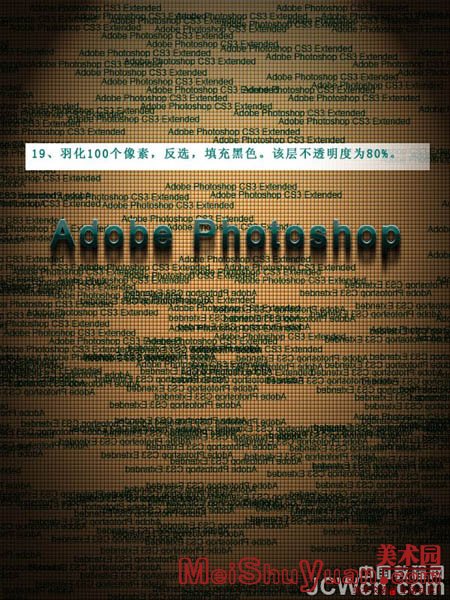 |
| 20、合并盖印所有图层,适当锐化,用曲线调整一下明暗,收工。 |
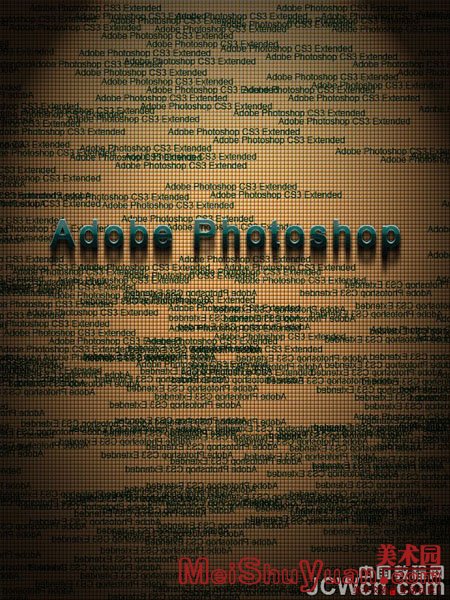 |
| 10、将文字副本2向下移动一个像素,效果如图。 |
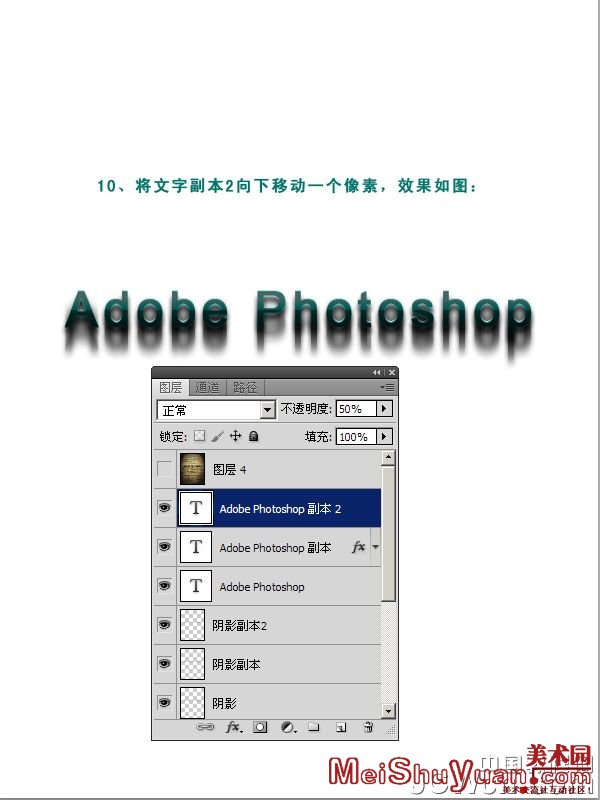 |
| 11、到此,文字效果制作完毕,现在背景是纯白色的,看上去效果很一般啊。所以要对背景做点什么,既然要个性,那就自己发挥想象吧。我们来制作一个简单而有效的背景。新5*5像素,72分辨率,白色背景的文档,使用放大镜猛击中心部位,鼠标坏了不要找我赔。将视图放到最大。填充淡黄色。并用加深简单工具涂抹出高光和暗部。具体过程不详述了。 |
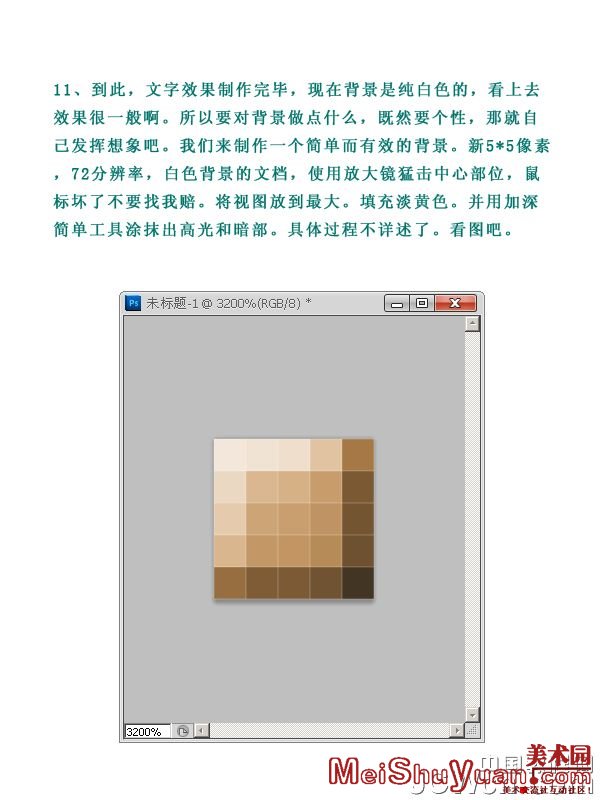 |
| 12、图案绘制完毕之后,执行:编辑——自定义图案。然后关闭文档,不保存。在背景层上方新建一层,执行:编辑——填充。使用“图案”然后找到刚才定义的图案。单击确定。 |
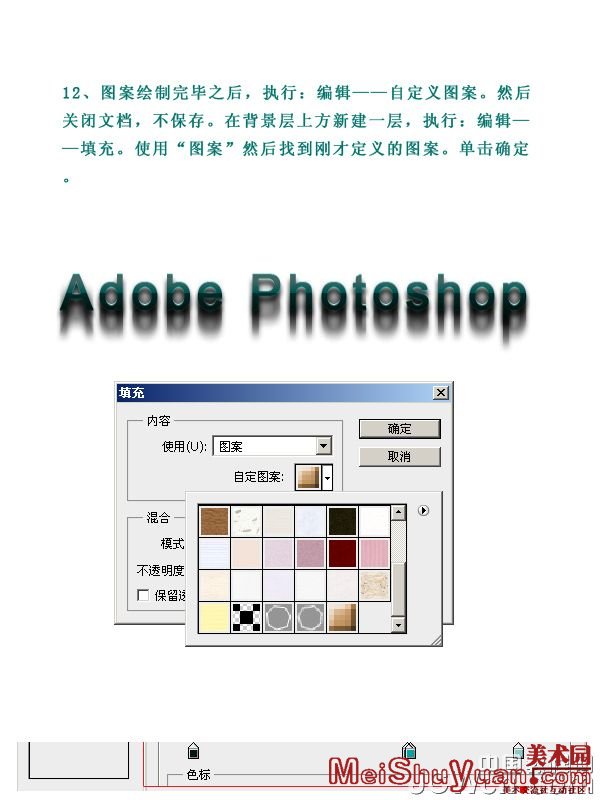 |
| 13、效果图单独来一张。 |
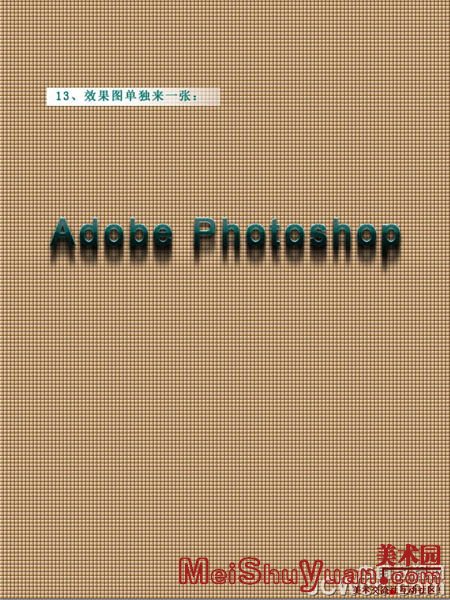 |
| 14、打上自己喜欢的字,字号要小一些,然后疯狂复制,随意摆放,【复制的时候要多合并几次图层,最后要合并到一个层】来增加一些点缀,在别人看来也许这很烂,你可以发挥自己的创意。看看具体的效果吧。 |
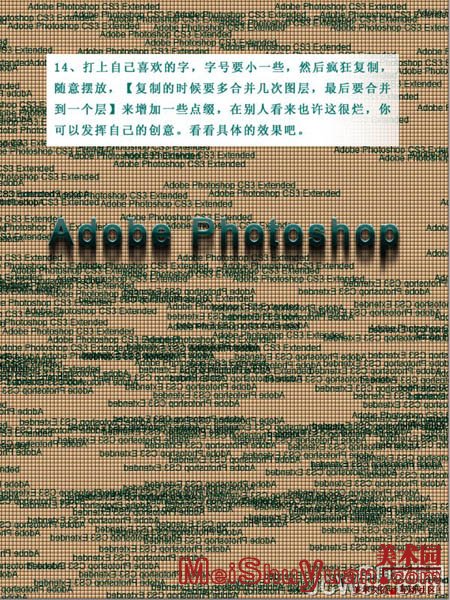 |
| 15、下面修饰一下背景效果,执行:滤镜——渲染——光照效果。默认参数【我个人比较懒】,只需调整光照范围即可。单击确定。 |
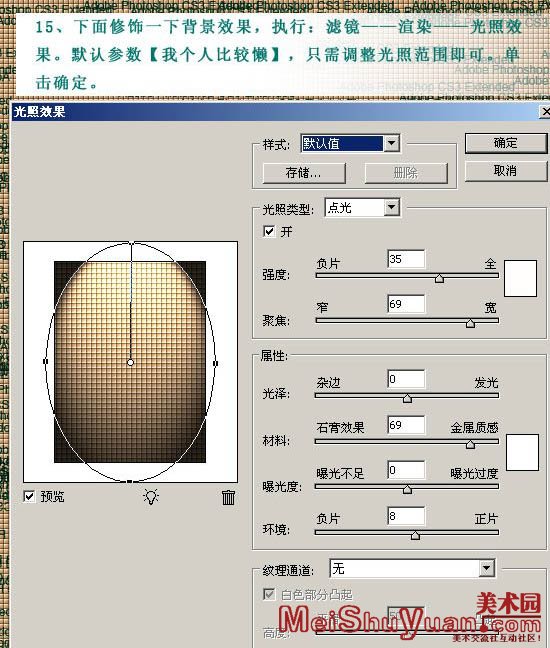 |
| 16、效果如图。 |
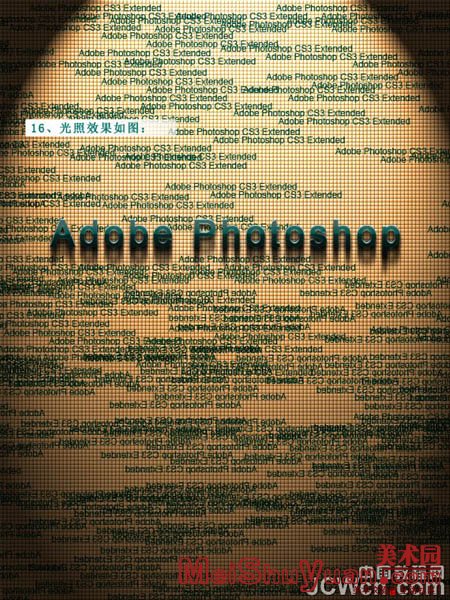 |
| 17、执行:编辑——渐隐光照,70%,参数根据个人喜好自行微调。单击确定。 |
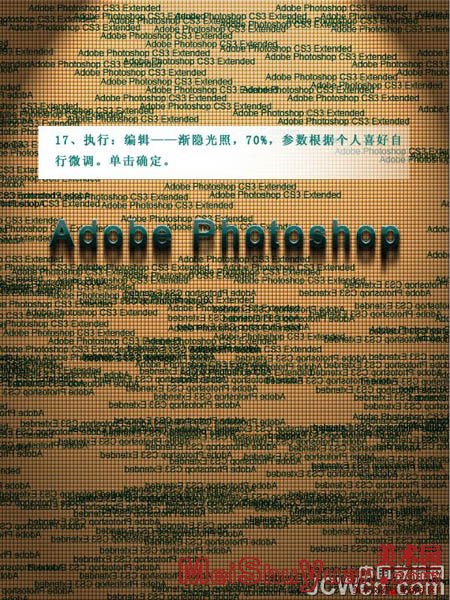 |
| 18、新建一层使用椭圆选框工具在画布中央绘制椭圆区域。 |
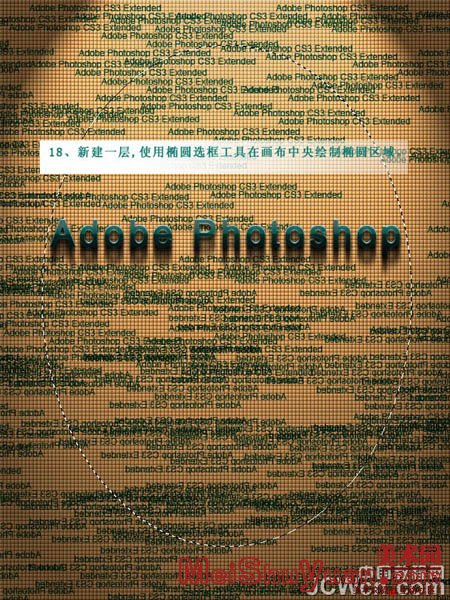 |
[上一篇:PS照片:暖色调人物图片
] |
| [下一篇:PS处理高清低饱和人像教材 ] |

